
Como consertar o iMessage não diz entregue de 9 maneiras viáveis

"O que devo fazer se ele enviar, mas não disser entregue? E fizer o barulho de envio. Ele só faz isso com certas pessoas e não estou bloqueado."
- da comunidade Apple
iMessage é uma ferramenta de mensagens popular entre os usuários da Apple, e seu status “Entregue” nos permite confirmar se uma mensagem chegou com sucesso ao dispositivo do destinatário. No entanto, às vezes, o iMessage não mostra "Entregue", o que pode levar a perguntas como: "Por que meu iMessage não diz entregue?", "O que significa quando o iMessage não diz entregue?", ou "Se o iMessage não diz entregue, o que devo fazer?". Este artigo analisará detalhadamente os possíveis motivos para esse problema e fornecerá soluções direcionadas para ajudá-lo a resolver facilmente o problema do iMessage não ser entregue.
Quando o iMessage não mostra “Entregue”, geralmente significa que a mensagem não foi entregue com sucesso ao dispositivo do destinatário. Existem várias razões possíveis para isso:
Agora que sabemos os motivos pelos quais o iMessage pode não mostrar “Entregue”, aqui estão algumas soluções específicas para corrigir o problema do iMessage não dizer entregue.
O bom funcionamento do iMessage depende de uma conexão de rede estável. Se o dispositivo não estiver conectado a Wi-Fi ou dados de celular, isso poderá impedir a entrega da mensagem. Portanto, verifique a conexão de internet do seu iPhone seguindo estes passos:
Passo 1. Vá em “Configurações” > “Wi-Fi” e certifique-se de estar conectado a uma rede disponível.

Passo 2. Se você estiver usando dados de celular, certifique-se de que estejam habilitados em "Configurações" > "Celular".

Passo 3. Teste sua conexão de rede tentando abrir uma página da web ou usando outros aplicativos.
Passo 4. Se a conexão estiver instável, tente reiniciar o roteador ou mudar para uma rede diferente.
Se não houver problemas com a rede ou com os dados do celular, tente esta dica: redefina as configurações de rede do seu iPhone, pois isso pode resolver muitos problemas. Para redefinir suas configurações de rede, siga as etapas abaixo:
Passo 1. Vá em "Ajustes" > "Geral" > "Transferir ou redefinir iPhone" > "Redefinir configurações de rede".
Passo 2. Digite a senha do seu dispositivo e confirme.
Passo 3. Aguarde o dispositivo reiniciar, reconecte-se ao Wi-Fi e tente enviar o iMessage novamente.

Em alguns casos, desligar e ligar novamente o iMessage pode atualizar seu status e resolver o problema de o iMessage não dizer entregue.
Aqui estão as etapas:
Passo 1. Vá em “Configurações” > “Mensagens”.
Passo 2. Desligue o botão "iMessage", aguarde 5 segundos e ligue-o novamente.

Passo 3. Envie uma nova mensagem e verifique se o problema foi resolvido.
Uma versão desatualizada iOS pode causar instabilidade do sistema, levando a problemas como o iMessage não diz entregue, mas responde. É importante manter o sistema do seu dispositivo atualizado.
Aqui estão as etapas:
Passo 1. Vá em “Configurações” > “Geral” > “Atualização de Software”. ( falha na atualização do software do iPhone ?)
Passo 2. Caso uma atualização esteja disponível, toque em “Baixar e Instalar”.

Etapa 3. Assim que a atualização for concluída, reinicie o dispositivo e teste a funcionalidade do iMessage.
Você também pode tentar forçar a reinicialização ou reiniciar o iPhone para corrigir o problema “iMessage não diz entregue”. Este método pode ajudar a resolver uma ampla variedade de problemas do iPhone, como o não funcionamento da App Store , falhas na tela de toque e muito mais.
Para iPhone X, 11, 12, 13 ou posterior:
Para iPhone 6, 7, 8 ou SE (2ª ou 3ª geração):
Para iPhone SE (1ª geração), 5 ou anterior:


Caso o iMessage não esteja enviando corretamente, habilitar a opção “Enviar como SMS” pode servir como um backup para evitar que as mensagens não sejam entregues.
Passo 1. Vá em “Configurações” > “Mensagens”.
Passo 2. Encontre o botão "Enviar como SMS" e ative-o.
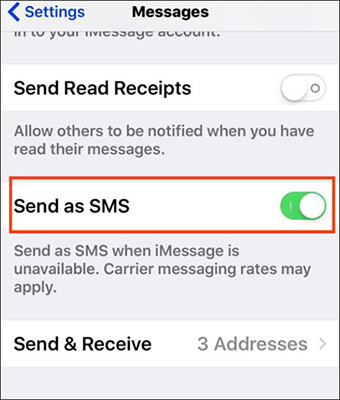
Se meu iMessage não disser entregue de forma consistente, você pode tentar sair do seu ID Apple e fazer login novamente.
Passo 1. Vá em “Configurações” > “Mensagens” > “Enviar e Receber”.

Passo 2. Encontre seu ID Apple e toque nele.
Etapa 3. Selecione "Sair" na janela pop-up. ( Não consegue sair do seu ID Apple ?)
Passo 4. Após uma breve espera, faça login novamente usando o mesmo ID Apple.
Embora raros, os servidores iMessage podem ficar fora do ar para manutenção, tornando o serviço indisponível para todos. Para verificar se esse é o problema, visite a página Status do sistema da Apple , que lista atualizações e interrupções recentes. Os serviços em boas condições são marcados com um ponto verde, enquanto quaisquer problemas são sinalizados com um ponto amarelo.

Se nenhum dos métodos funcionar, pode haver um problema mais profundo no sistema. iOS System Recovery é uma ferramenta profissional de reparo de sistema iOS que pode corrigir vários erros do sistema, incluindo o problema do iMessage não dizer entregue, sem causar perda de dados.
Destaques da recuperação do sistema iOS :
Veja como usar iOS System Recovery para corrigir o iMessage que não diz entregue, mas responde:
01 Baixe e instale a ferramenta em seu computador. Após a conclusão do download, inicie o programa e selecione " iOS System Recovery".
02 Conecte seu iPhone ao computador e confie na conexão. Em seguida, clique em “Iniciar” e siga as instruções na tela para entrar no modo de recuperação.

03 Escolha “Modo Padrão” e clique em “Confirmar” para prosseguir. A ferramenta começará a baixar o firmware iOS necessário.

04 Após o download do firmware, clique em “Reparar” para iniciar o processo de reparo. A ferramenta consertará seu dispositivo e resolverá problemas como o iMessage não diz entregue.

Ao encontrar o problema que o iMessage não diz entregue, você pode tentar as soluções mencionadas acima. Na maioria dos casos, verificar a rede, atualizar o sistema ou ajustar as configurações resolverá o problema. Se o problema persistir, é recomendável usar iOS System Recovery , uma ferramenta profissional que ajuda a restaurar rapidamente a funcionalidade do seu dispositivo e garante que o iMessage funcione corretamente.
Artigos relacionados:
iOS 16/17/18 iMessage não funciona [11 dicas básicas e 1 reparo final]
[Resolvido] Sincronização pausada no iMessage: por que e como consertar?
Por que as imagens não são baixadas no iMessage? Descubra soluções aqui!
7 soluções rápidas e fáceis para o iMessage não sincronizar no Mac